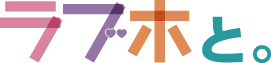ブログ
■記事作成
(1)記事のタイトルを入力します。
(2)カテゴリーを選択します。カテゴリーはサイト全体で共通となります。
(3)記事の本文を入力します。
(4)マップに地点登録すると、マップコンテンツに反映されます。
(5)公開範囲を選択します。変更しない場合は、「標準設定」が反映されます。
公開範囲の「標準設定」は、ブログ投稿画面上部の「ブログ設定」から変更することができます。
(6)コメント設定を選択します。変更しない場合は、「標準設定」が反映されます。
公開範囲の「標準設定」は、ブログ投稿画面上部の「ブログ設定」から変更することができます。
(7)トラックバックの設定を選択します。変更しない場合は、「標準設定」が反映されます。
公開範囲の「標準設定」は、ブログ投稿画面上部の「ブログ設定」から変更することができます。
(8)必要に応じてタグリストからタグを選択します。記事にタグを設定することで、
タグ別の記事を表示することができます。
(9)必要に応じてトラックバックURLを入力します。
(10)必要に応じて投稿日時を入力します。未入力の場合は、現在時刻が登録されます。
未来日時の場合は、入力された日時に記事が公開されます。
(11)入力を終えたら「投稿する」ボタンを押してください。
■デザイン設定
・ブログの名前を登録できます。
・ブログの説明を登録できます。
・ヘッダー画像を変更することができます。
・表示するサイドメニューの選択ができます。
・サイドメニューのフリースペースには画像やリンクなどHTMLタグを登録することができます。
(Javascriptやobjectタグは無効となります。)
■ブログ設定
・ブログの公開範囲、コメント許可、トラックバック許可の標準設定を行うことができます。
・コメント/トラックバックがあった場合に承認してから表示するかを決めることができます。
・外部のブログを読み込むことが出来ます。(反映は1時間に1度となります。)
■ブログ引越し
他社ブログサービスの引越しは、Movable Type形式ログファイルのインポート/エクスポートに
対応しております。
■ブログランキング
30日間のアクセス数ランキングです。
(1)記事のタイトルを入力します。
(2)カテゴリーを選択します。カテゴリーはサイト全体で共通となります。
(3)記事の本文を入力します。
(4)マップに地点登録すると、マップコンテンツに反映されます。
(5)公開範囲を選択します。変更しない場合は、「標準設定」が反映されます。
公開範囲の「標準設定」は、ブログ投稿画面上部の「ブログ設定」から変更することができます。
(6)コメント設定を選択します。変更しない場合は、「標準設定」が反映されます。
公開範囲の「標準設定」は、ブログ投稿画面上部の「ブログ設定」から変更することができます。
(7)トラックバックの設定を選択します。変更しない場合は、「標準設定」が反映されます。
公開範囲の「標準設定」は、ブログ投稿画面上部の「ブログ設定」から変更することができます。
(8)必要に応じてタグリストからタグを選択します。記事にタグを設定することで、
タグ別の記事を表示することができます。
(9)必要に応じてトラックバックURLを入力します。
(10)必要に応じて投稿日時を入力します。未入力の場合は、現在時刻が登録されます。
未来日時の場合は、入力された日時に記事が公開されます。
(11)入力を終えたら「投稿する」ボタンを押してください。
■デザイン設定
・ブログの名前を登録できます。
・ブログの説明を登録できます。
・ヘッダー画像を変更することができます。
・表示するサイドメニューの選択ができます。
・サイドメニューのフリースペースには画像やリンクなどHTMLタグを登録することができます。
(Javascriptやobjectタグは無効となります。)
■ブログ設定
・ブログの公開範囲、コメント許可、トラックバック許可の標準設定を行うことができます。
・コメント/トラックバックがあった場合に承認してから表示するかを決めることができます。
・外部のブログを読み込むことが出来ます。(反映は1時間に1度となります。)
■ブログ引越し
他社ブログサービスの引越しは、Movable Type形式ログファイルのインポート/エクスポートに
対応しております。
■ブログランキング
30日間のアクセス数ランキングです。
エディタの使用方法
■文字装飾
入力した文字をドラッグで選択し、適用したい装飾ボタン
「太字」「斜体」「下線」「打ち消し線」「テキスト色」「背景色」「サイズ」をクリックすることで、
文字を装飾することができます。
■表示位置変更
変更したい行にカーソルを合わせ、「左揃え」「中央揃え」「右揃え」ボタンをクリックすることで
表示位置を変更します。
■画像挿入
(1)挿入したい位置にカーソルを合わせ、「イメージ」ボタンをクリックします。
(2)表示された「アップロード」画面で、パソコン内から画像を選択します。
(3)「画像を送信」ボタンをクリックで完了です。
■絵文字挿入
(1)挿入したい位置にカーソルを合わせ、「絵文字」ボタンをクリックします。
(2)表示された「絵文字」画面で、絵文字を選択します。
■リンク挿入
(1)リンクを貼りたい文字を選択し、「リンク挿入/編集」ボタンをクリックします。
(2)表示された「ハイパーリンク」画面で、リンク先となるURLを入力します。
(3)「OK」ボタンをクリックで完了です。
入力した文字をドラッグで選択し、適用したい装飾ボタン
「太字」「斜体」「下線」「打ち消し線」「テキスト色」「背景色」「サイズ」をクリックすることで、
文字を装飾することができます。
■表示位置変更
変更したい行にカーソルを合わせ、「左揃え」「中央揃え」「右揃え」ボタンをクリックすることで
表示位置を変更します。
■画像挿入
(1)挿入したい位置にカーソルを合わせ、「イメージ」ボタンをクリックします。
(2)表示された「アップロード」画面で、パソコン内から画像を選択します。
(3)「画像を送信」ボタンをクリックで完了です。
■絵文字挿入
(1)挿入したい位置にカーソルを合わせ、「絵文字」ボタンをクリックします。
(2)表示された「絵文字」画面で、絵文字を選択します。
■リンク挿入
(1)リンクを貼りたい文字を選択し、「リンク挿入/編集」ボタンをクリックします。
(2)表示された「ハイパーリンク」画面で、リンク先となるURLを入力します。
(3)「OK」ボタンをクリックで完了です。
コミュニティ
■コミュニティを作る
(1)コミュニティ名を入力します。
(2)コミュニティIDを半角英数字もしくはハイフン(-)、アンダーバー(_)で入力します。
アドレスとは、http://◯◯◯◯◯/s/example の「example」の部分となります。
(3)カテゴリーを選択します。カテゴリーサイト全体で共通となります。
(4)ロゴ画像を参照ボタンから入力します。
(5)コミュニティの紹介文を入力します。
(6)コミュニティ参加条件を選択します。管理者の承認が必要とした場合、
コミュニティ作成者が承認しなければ参加できません。
(7)公開範囲を選択します。
(8)コメント設定を選択します。
(9)トピックス公開範囲を選択します。
(10)入力を終えたら「作成する」ボタンを押してください。
■メンバー管理
・コミュニティ参加メンバーを一覧表示します。
・コミュニティ参加希望者を承認することができます。
・コミュニティオーナー権限をメンバーに移譲することができます。
■お知らせ送信
コミュニティ参加メンバーへのお知らせメッセージを送ることができます。
■コミュニティイベントを作る
コミュニティイベントとは、コミュニティ参加メンバーにイベント告知、参加募集ができる機能です。
(1)イベントタイトルを入力します。
(2)開催日を入力します。
(3)開催時間を入力します。
(4)イベント終了日を入力します。
(5)開催場所を入力します。
(6)定員を入力します。
(7)募集締め切り日時を入力します。
(8)イベント詳細情報を入力します。
(9)イベントの公開範囲を選択します。非公開にした場合、作成者以外は閲覧できません。
(10)コメント制限を選択します。可にした場合、イベント情報にコメントの投稿が可能になります。
(11)入力を終えたら「登録する」ボタンを押してください。
(1)コミュニティ名を入力します。
(2)コミュニティIDを半角英数字もしくはハイフン(-)、アンダーバー(_)で入力します。
アドレスとは、http://◯◯◯◯◯/s/example の「example」の部分となります。
(3)カテゴリーを選択します。カテゴリーサイト全体で共通となります。
(4)ロゴ画像を参照ボタンから入力します。
(5)コミュニティの紹介文を入力します。
(6)コミュニティ参加条件を選択します。管理者の承認が必要とした場合、
コミュニティ作成者が承認しなければ参加できません。
(7)公開範囲を選択します。
(8)コメント設定を選択します。
(9)トピックス公開範囲を選択します。
(10)入力を終えたら「作成する」ボタンを押してください。
■メンバー管理
・コミュニティ参加メンバーを一覧表示します。
・コミュニティ参加希望者を承認することができます。
・コミュニティオーナー権限をメンバーに移譲することができます。
■お知らせ送信
コミュニティ参加メンバーへのお知らせメッセージを送ることができます。
■コミュニティイベントを作る
コミュニティイベントとは、コミュニティ参加メンバーにイベント告知、参加募集ができる機能です。
(1)イベントタイトルを入力します。
(2)開催日を入力します。
(3)開催時間を入力します。
(4)イベント終了日を入力します。
(5)開催場所を入力します。
(6)定員を入力します。
(7)募集締め切り日時を入力します。
(8)イベント詳細情報を入力します。
(9)イベントの公開範囲を選択します。非公開にした場合、作成者以外は閲覧できません。
(10)コメント制限を選択します。可にした場合、イベント情報にコメントの投稿が可能になります。
(11)入力を終えたら「登録する」ボタンを押してください。
マイフレンド
■フレンド紹介文
マイフレンドの紹介文を登録することでマイフレンドのプロフィールページに紹介文が表示されます。
■仲良し
マイフレンドの中から仲良しの設定を行うことができます。
■フレンドになる
フレンドにしたいメンバープロフィールページの「フレンドになる」からリクエストします。
リクエストしたメンバーが承認することでマイフレンドとなります。
リクエストの承認、拒否はマイフレンド管理のリクエスト受信一覧から行うことができます。
マイフレンドの紹介文を登録することでマイフレンドのプロフィールページに紹介文が表示されます。
■仲良し
マイフレンドの中から仲良しの設定を行うことができます。
■フレンドになる
フレンドにしたいメンバープロフィールページの「フレンドになる」からリクエストします。
リクエストしたメンバーが承認することでマイフレンドとなります。
リクエストの承認、拒否はマイフレンド管理のリクエスト受信一覧から行うことができます。
イベント
イベント機能は、会員以外のユーザも含め、サイト上で幅広くイベント情報を告知、参加募集できる機能です。
※「コミュニティイベント」とは異なります。
■イベントを作る
(1)イベントタイトルを入力します。
(2)カテゴリを選択します。
(3)開催日を入力します。
(4)開催時間(マップ地点情報)を入力します。
(5)イベント終了日を入力します。
(6)開催場所を入力します。
(7)定員を入力します。
(8)募集締め切り日時を入力します。
(9)イベント詳細情報を入力します。
(10)イベントの公開範囲を選択します。非公開にした場合、作成者以外は閲覧できません。
(11)参加制限を選択します。
(12)コメント制限を選択します。
(13)入力を終えたら「作成する」ボタンを押してください。
※「コミュニティイベント」とは異なります。
■イベントを作る
(1)イベントタイトルを入力します。
(2)カテゴリを選択します。
(3)開催日を入力します。
(4)開催時間(マップ地点情報)を入力します。
(5)イベント終了日を入力します。
(6)開催場所を入力します。
(7)定員を入力します。
(8)募集締め切り日時を入力します。
(9)イベント詳細情報を入力します。
(10)イベントの公開範囲を選択します。非公開にした場合、作成者以外は閲覧できません。
(11)参加制限を選択します。
(12)コメント制限を選択します。
(13)入力を終えたら「作成する」ボタンを押してください。
アルバム
アルバム機能は、画像を一つのまとまりとして管理、公開する機能です。
■アルバムを作る
(1)アルバム名を入力します。
(2)公開範囲を選択します。
(3)コメント許可の設定を選択します。
(4)入力を終えたら「作成」ボタンを押してください。
■フォト投稿
マイアルバムの「管理」から投稿することができます。
(1)画像ファイルを「参照」ボタンから入力します。
(2)タイトルを入力します。
(3)フォトの説明概要を入力します。
(4)保存先のアルバムを選択します。
(5)入力を終えたら「保存」ボタンを押してください。
■アルバムを作る
(1)アルバム名を入力します。
(2)公開範囲を選択します。
(3)コメント許可の設定を選択します。
(4)入力を終えたら「作成」ボタンを押してください。
■フォト投稿
マイアルバムの「管理」から投稿することができます。
(1)画像ファイルを「参照」ボタンから入力します。
(2)タイトルを入力します。
(3)フォトの説明概要を入力します。
(4)保存先のアルバムを選択します。
(5)入力を終えたら「保存」ボタンを押してください。
マイスポット
マイスポットを登録すると、マップコンテンツに反映されます。
■スポット登録
(1)地図上から地点を選択します。
(2)タイトルを入力します。
(3)カテゴリーを選択します。カテゴリーはサイト全体で共通となります。
(4)記事の本文を入力します。
(5)公開範囲を選択します。変更しない場合は、「標準設定」が反映されます。
公開範囲の「標準設定」は、ブログ投稿画面上部の「ブログ設定」から変更することができます。
(6)コメント設定を選択します。変更しない場合は、「標準設定」が反映されます。
公開範囲の「標準設定」は、ブログ投稿画面上部の「ブログ設定」から変更することができます。
(7)トラックバックの設定を選択します。変更しない場合は、「標準設定」が反映されます。
公開範囲の「標準設定」は、ブログ投稿画面上部の「ブログ設定」から変更することができます。
(8)必要に応じてタグリストからタグを選択します。記事にタグを設定することで、
タグ別の記事を表示することができます。
(9)必要に応じてトラックバックURLを入力します。
(10)必要に応じて投稿日時を入力します。未入力の場合は、現在時刻が登録されます。
未来日時の場合は、入力された日時に記事が公開されます。
(11)入力を終えたら「投稿する」ボタンを押してください。
■スポット登録
(1)地図上から地点を選択します。
(2)タイトルを入力します。
(3)カテゴリーを選択します。カテゴリーはサイト全体で共通となります。
(4)記事の本文を入力します。
(5)公開範囲を選択します。変更しない場合は、「標準設定」が反映されます。
公開範囲の「標準設定」は、ブログ投稿画面上部の「ブログ設定」から変更することができます。
(6)コメント設定を選択します。変更しない場合は、「標準設定」が反映されます。
公開範囲の「標準設定」は、ブログ投稿画面上部の「ブログ設定」から変更することができます。
(7)トラックバックの設定を選択します。変更しない場合は、「標準設定」が反映されます。
公開範囲の「標準設定」は、ブログ投稿画面上部の「ブログ設定」から変更することができます。
(8)必要に応じてタグリストからタグを選択します。記事にタグを設定することで、
タグ別の記事を表示することができます。
(9)必要に応じてトラックバックURLを入力します。
(10)必要に応じて投稿日時を入力します。未入力の場合は、現在時刻が登録されます。
未来日時の場合は、入力された日時に記事が公開されます。
(11)入力を終えたら「投稿する」ボタンを押してください。
マイスケジュール
スケジュールには、自分自身で登録したスケジュールの他に、
参加イベントのスケジュール、参加コミュニティのスケジュール、フレンドのスケジュールが表示されます。
■スケジュール登録
(1)タイトルを入力します。
(2)日時を入力します。
(3)アラーム送信時間を設定します。
(4)メモ(スケジュール内容)を入力します。
(5)フレンドへの公開を設定します。
公開とした場合、マイフレンドのスケジュールに表示されます。
(6)入力を終えたら「保存」ボタンを押してください。
参加イベントのスケジュール、参加コミュニティのスケジュール、フレンドのスケジュールが表示されます。
■スケジュール登録
(1)タイトルを入力します。
(2)日時を入力します。
(3)アラーム送信時間を設定します。
(4)メモ(スケジュール内容)を入力します。
(5)フレンドへの公開を設定します。
公開とした場合、マイフレンドのスケジュールに表示されます。
(6)入力を終えたら「保存」ボタンを押してください。
マイページ/プロフィールページ
■あしあとを見る
「あしあと」は、あなたのブログ・プロフィールページを見た会員のニックネームが表示されます。
表示件数は最大100件となります。
マイページの「あしあと」から確認することができます。
ログインユーザーだけのアクセスがカウントされます。
■アクセスブロック
プロフィールページからアクセスブロックすることで、あなたのブログやプロフィールが
該当ユーザから閲覧されなくなります。
設定変更で解除することができます。
■キーワードブックマーク
キーワードブックマークとは、興味のあるキーワードを登録しておくことで、
マッチしたブログがピックアップされる機能です。
マイページの「キーワードブックマーク」管理から登録、確認することができます。
「あしあと」は、あなたのブログ・プロフィールページを見た会員のニックネームが表示されます。
表示件数は最大100件となります。
マイページの「あしあと」から確認することができます。
ログインユーザーだけのアクセスがカウントされます。
■アクセスブロック
プロフィールページからアクセスブロックすることで、あなたのブログやプロフィールが
該当ユーザから閲覧されなくなります。
設定変更で解除することができます。
■キーワードブックマーク
キーワードブックマークとは、興味のあるキーワードを登録しておくことで、
マッチしたブログがピックアップされる機能です。
マイページの「キーワードブックマーク」管理から登録、確認することができます。
会員登録/退会
■会員登録
「新規会員登録」から登録ができます。必ず受信確認できるメールアドレスをご登録ください。
メールアドレスがログインIDとなります。
■パスワード変更
「設定変更」より変更することができます。
■メール設定
サイト内の通知メールやメールマガジンの受信可否を設定することができます。
また、携帯を利用しての画像付きブログ記事投稿には、携帯メールアドレスの登録が必要です。
「設定変更」より設定することができます。
■退会
「設定変更」より退会することができます。
退会されるとあなたが投稿したブログ、イベント、オーナーとなっているコミュニティなど全てが削除されます。
「新規会員登録」から登録ができます。必ず受信確認できるメールアドレスをご登録ください。
メールアドレスがログインIDとなります。
■パスワード変更
「設定変更」より変更することができます。
■メール設定
サイト内の通知メールやメールマガジンの受信可否を設定することができます。
また、携帯を利用しての画像付きブログ記事投稿には、携帯メールアドレスの登録が必要です。
「設定変更」より設定することができます。
■退会
「設定変更」より退会することができます。
退会されるとあなたが投稿したブログ、イベント、オーナーとなっているコミュニティなど全てが削除されます。